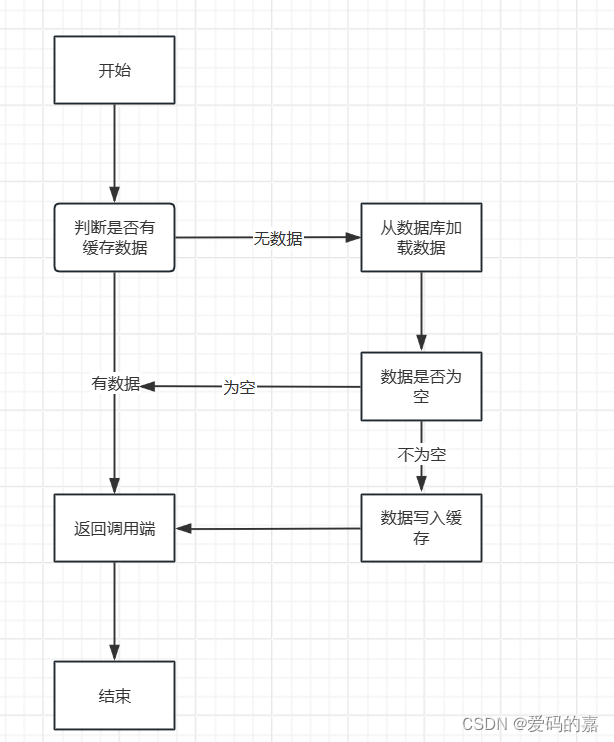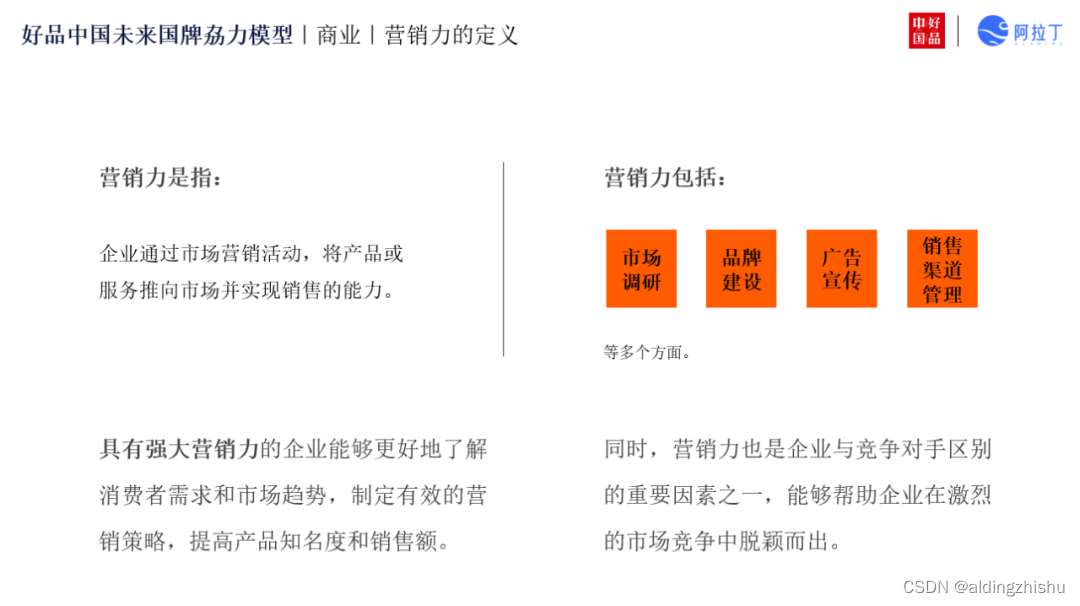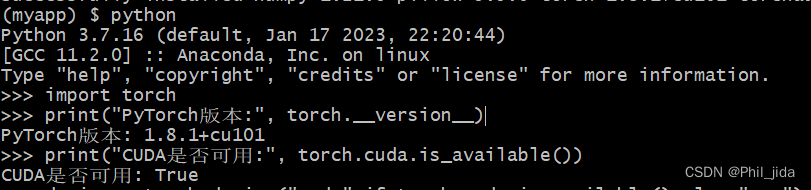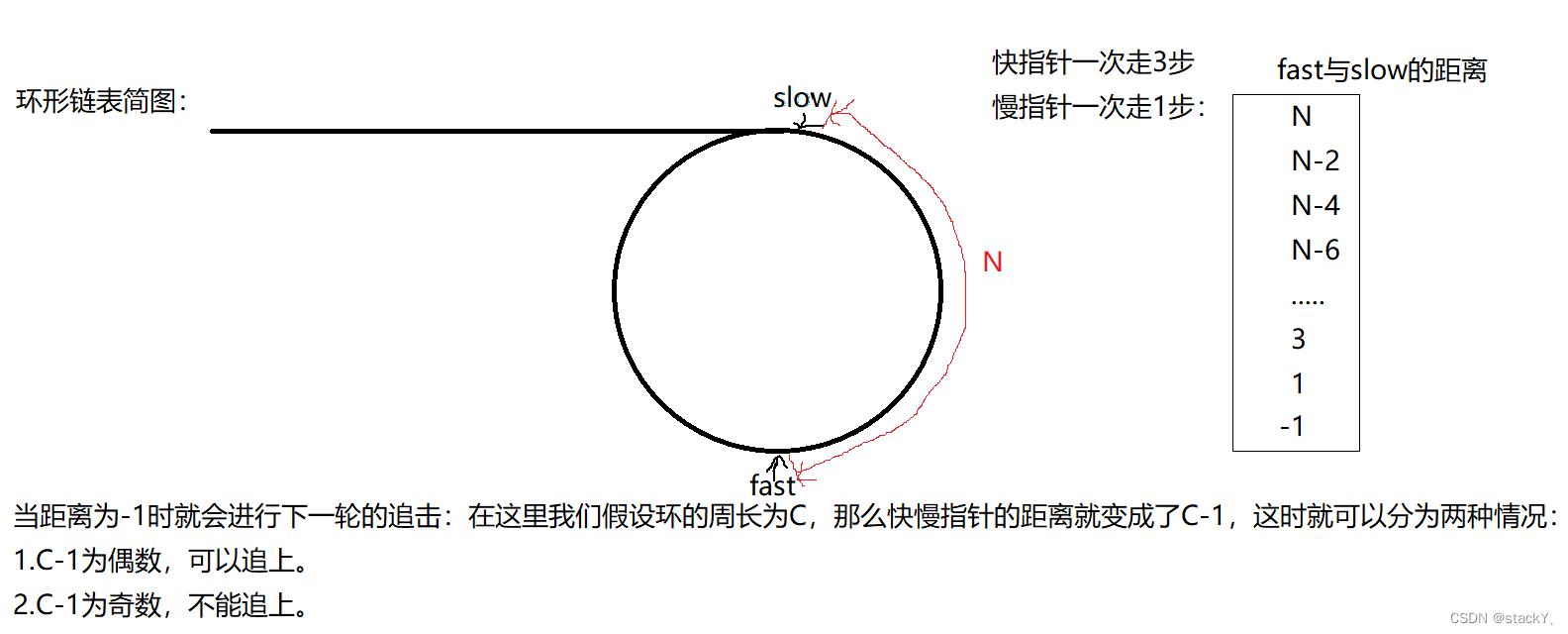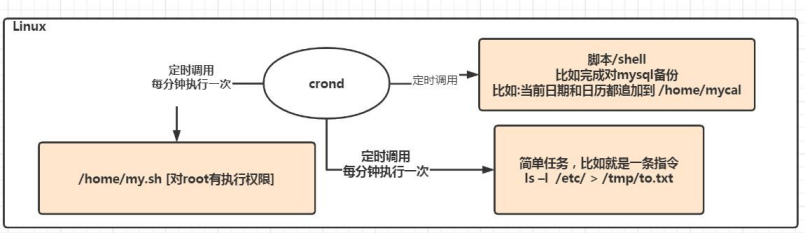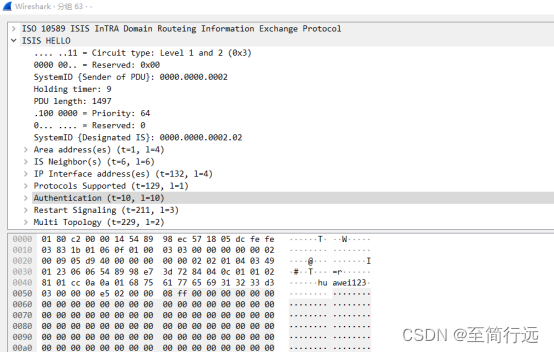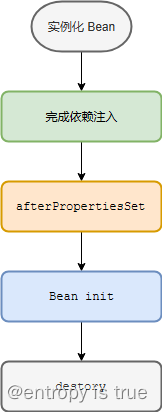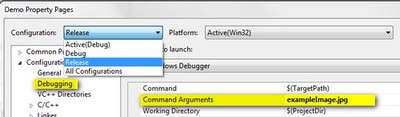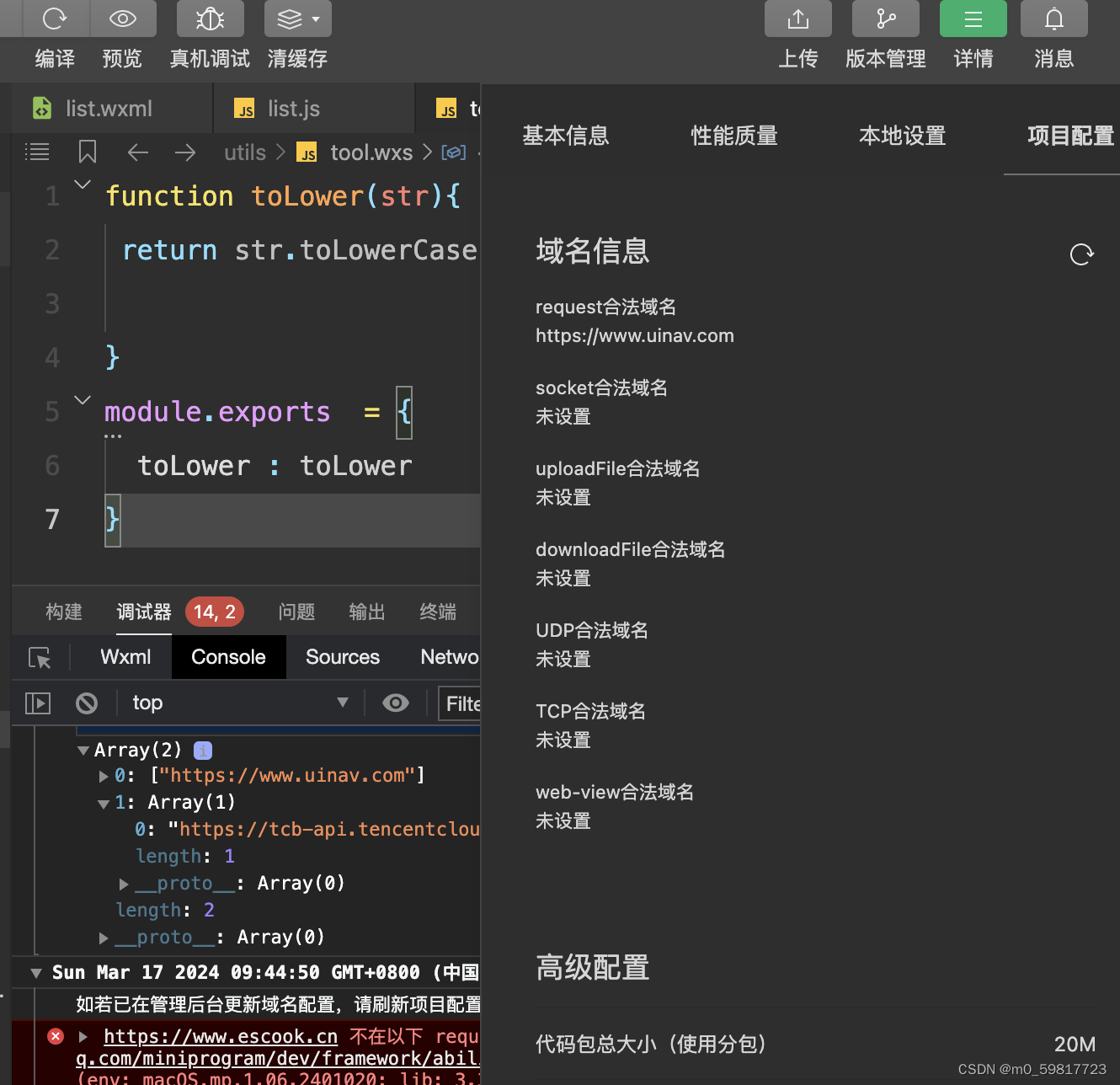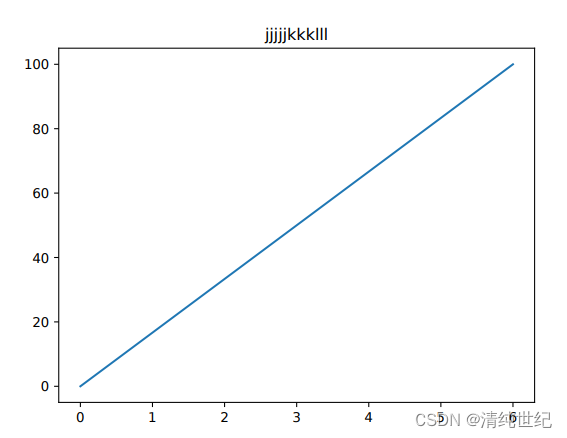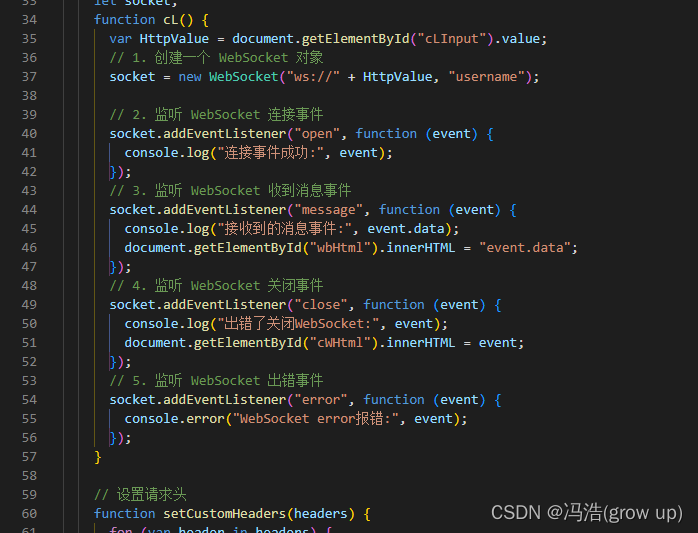用Java做图形界面本就很冷门,那么通过JavaFX开发GUI可能就更加冷门,毕竟前面还有Swing这位前辈。不过为了那些同为JavaFX的开发者,今天给大家带来一款JavaFX开发神器。
scenic-view
Scenic View是一个JavaFX应用程序,旨在简化理解应用程序场景图的当前状态,并且还可以轻松地操纵场景图的属性,而无需不断盲目编辑代码。这使得可以快速找到错误,并且可以在无需进行编译检查和编译的情况下修复问题。
Scenic View 的存在是为了简化 JavaFX 应用程序的开发和调试过程。它提供了一种直观的方式来查看和操作应用程序的 UI 元素,从而使开发者能够更轻松地理解和调试其应用程序的外观和行为。
优势
-
可视化场景图:Scenic View 允许开发者以可视化的方式查看 JavaFX 应用程序的场景图,包括节点层次结构、布局信息等。这可以帮助开发者更直观地了解 UI 的组织结构。
-
调试布局问题:通过 Scenic View,开发者可以轻松地检查 UI 元素的布局属性,并且在运行时调整它们,从而解决布局问题。
-
属性检查:Scenic View 还允许开发者查看和修改 UI 元素的属性,如颜色、大小、位置等,以帮助调试和优化应用程序。
-
实时更新:Scenic View 提供了实时更新功能,使开发者可以在应用程序运行时即时查看其 UI 的变化,而无需重新编译和运行。
如何使用
准备工作
再此之前,我们需要引入一个JavaFX项目。你们可以自己写一个简单demo,我很久之前在学习得时候也写过一个很简单的case。https://github.com/SunSiwen/Assignment
如何在IDEA中运行在上一篇文章已经涉及过。面向控制台编程?Java的GUI开发
正式开始
1.pull代码
那接下来就开始正式使用,首先来到github的仓库。https://github.com/JonathanGiles/scenic-view
打开idea,输入git地址,拉去到本地


2.运行一个JavaFX程序
另起一个项目运行你要开发的JavaFX程序,我这里使用的是我之前的demo


3.运行Scenic View
如果是第一次pull项目,gradle编译需要一小会,所以稍微等一下。当gradle加载完成,就可以运行Scenic View了


可以看到,当选中某一元素时,左侧(正在开发的程序)会高亮,而右侧会显示其具体信息
总结
Scenic View 为开发者提供了一个强大而直观的工具,帮助他们更轻松地开发、调试和优化 JavaFX 应用程序。尽管JavaFX的使用者并不多,但依旧要写给需要的人。